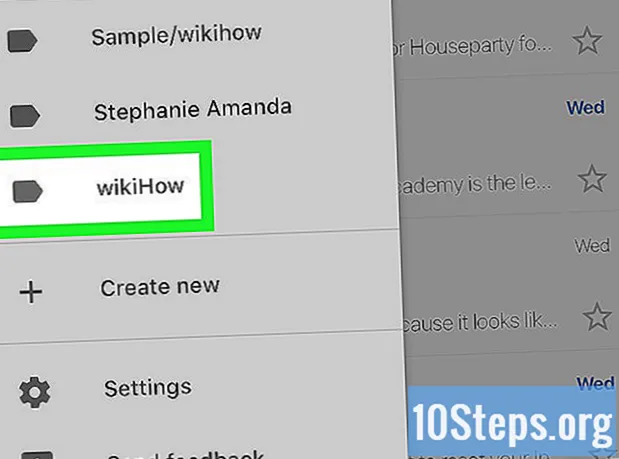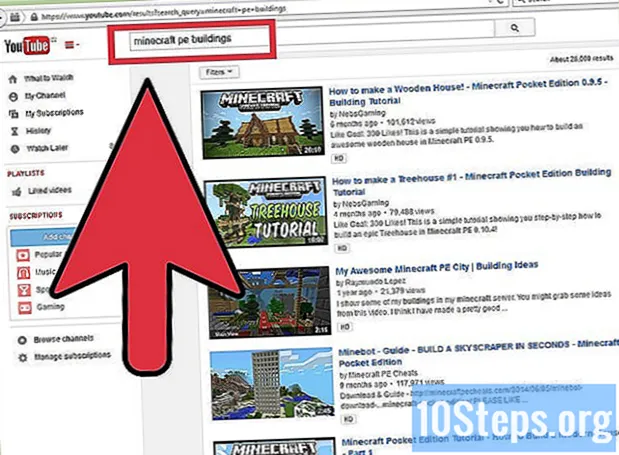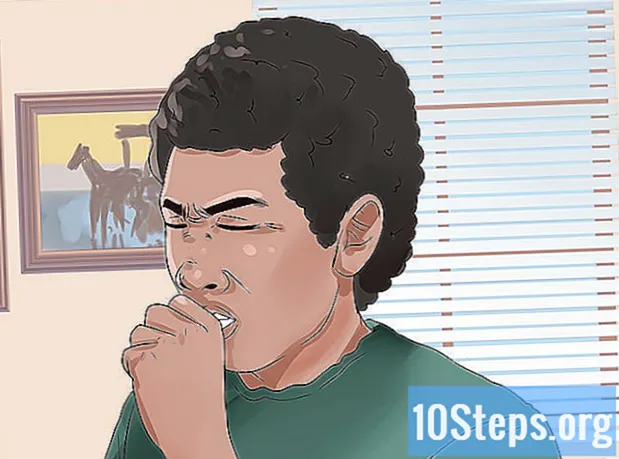著者:
Charles Brown
作成日:
1 2月 2021
更新日:
16 5月 2024

コンテンツ
携帯電話で動画を録画し、YouTubeに投稿することは、視聴回数と露出を増やすための優れた方法です。これには、ウェブサイトアプリケーションが必要です。プロセスは非常に単純で、いくつかの方法で実行できます。コンテンツが口コミで広まることを願っています。
手順
始める前に
YouTubeアカウントを作成します。 アカウントはGoogleやGmailなどの他のサービスに属しているため、知らないうちにサイトにすでに存在している可能性があります。
- https://www.youtube.com/accountにアクセスして、まだアカウントを作成していない場合は作成します。その前に、Googleアカウントデータを使用してサイトにアクセスしてみてください。

YouTubeアプリをダウンロードしてインストールします。 携帯電話からウェブサイトに動画をアップロードする最も簡単な方法は、このアプリケーションを使用することです。また、お気に入りのチャンネルのコンテンツをモバイルデバイスで表示するのにも最適です。- iPhoneで:https://itunes.apple.com/br/app/youtube-assista-e-comparthe-v%C3%ADdeos-e-m%C3%BAsica/id544007664?mt=8にアクセスして、アプリケーションをダウンロードします。
- Androidの場合:https://play.google.com/store/apps/details?id=com.google.android.youtube&hl=pt-BRにアクセスして、アプリをダウンロードします。
- モバイルアプリストアにアクセスして、「YouTube」という用語で検索することもできます。
方法1/3:アプリケーションから直接ビデオを送信する

アプリを開き、アカウントにアクセスします。 初めて開いた後、Googleの認証情報を入力する必要があります。さらに、プログラムの基本的な詳細についての簡単なチュートリアルも表示されます。- Gmailアカウントまたは他のGoogleサービスがYouTubeへのアクセスに有効であることを覚えておいてください。
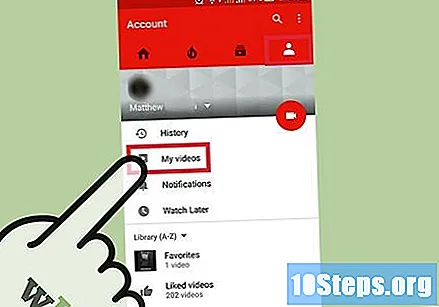
アカウントページを開きます。 画面の右上隅にあるユーザーの写真をクリックします。表示されるドロップダウンメニューで、[マイチャネル]をクリックします。
アップロード画面を開きます。 ビデオカメラで表されるアイコンをクリックします。デバイスのビデオライブラリにつながります。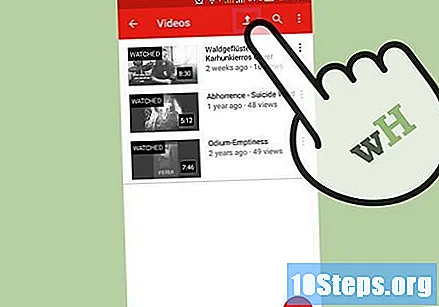
ビデオを選択してください。 オプションは、iOSとAndroidで若干異なります。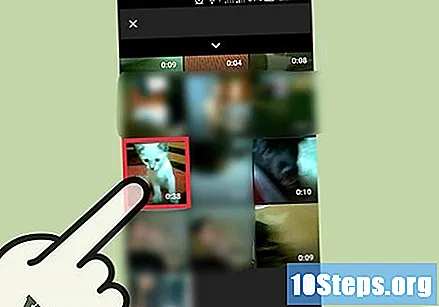
- iPhoneで:カメラロールからビデオを選択します-これが唯一のオプションです。
- Androidの場合:ソースフォルダを選択します。画面の左上隅にある3本の水平線をクリックします。次にクリック 最近, ビデオ または ダウンロード|.
- 最近 電話からの新しいビデオを示しています。最近記録した場合は、その画面に表示されます。
- ビデオ Snapchat、Instagramなどのオプションを含む、コンテンツを再生または記録するすべてのアプリの動画を表示します
- ダウンロード| インターネットからダウンロードしたビデオを表示します。ただし、YouTubeにアップロードするには、動画の著作権を所有している必要があります。それ以外の場合、ウェブサイトはあなたをオフラインにします。
ビデオを編集します。 YouTubeアプリケーションには、簡単な編集機能が含まれています。長方形の青いバーをドラッグして、ビデオの一部を切り取ります。
ビデオにタイトルを付けます。 コンテンツ自体に関連し、関連するものを選択して、人々がコンテンツにアクセスしやすくします。視聴回数を増やすことのみを目的とした用語は避けてください。これはユーザーを苛立たせるだけでなく、「気に入らない」反応の数を増やすことにもなります。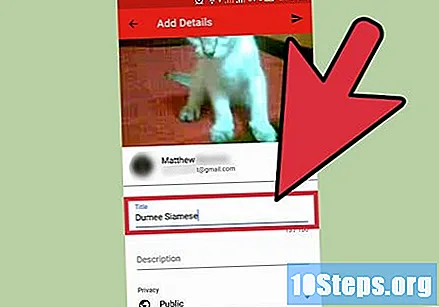
ビデオの説明を入力します。 誇張する必要はありませんが、コンテンツに付随する小さなテキストは、ユーザーが見ているものをよりよく理解するのに役立ちます。たとえば、コンサートで録画したビデオを送信する場合は、日付、時刻、場所などの詳細を含めます。コンテンツについて人々が疑う可能性があることを想像して、説明でそれらにすでに答えてください。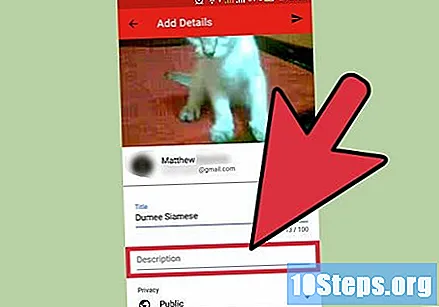
プライバシー設定を構成します。 [プライバシー]セクションで3つの異なるオプションを受け取ります。動画投稿後も変更したい場合はご安心ください。
- 民間:あなただけがビデオを見ることができます。このオプションは、コンテンツを保存したり、公開する前にビデオがYouTubeでどのように表示されるかをテストしたりする場所を用意したい場合に適しています。
- 記載されていない:ビデオリンクを持っている人だけがそれを見ることができます。このオプションは、友人や家族などの特定のユーザーとコンテンツを共有したい場合に適しています。ただし、このリンクを第三者に送信することはできます。
- 公衆:タイトルを検索するか、おすすめセクションでタイトルを見る限り、誰でもビデオを見ることができます。
ビデオにタグを追加します。 これらの用語は、一緒に検索するユーザーに動画を送信するタイミングをYouTubeが決定するのに役立ちます。例:シンガーショーのビデオで「Anitta」のようなものを使用すると、コンテンツに簡単にアクセスできるようになります。さらに、タグを使用すると、興味を持つ可能性のあるユーザーに対するビデオの露出が増加します。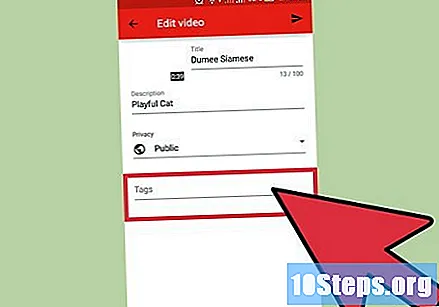
- 関連するコンテンツタグのみを使用してください。寛大すぎると、スパム通知が届きます。
ビデオをアップロードします。 Androidデバイスをお持ちの場合は、右矢印アイコンを押します。 iPhoneをお持ちの場合は、上向き矢印のような青いボタンを押します。
方法2/3:カメラアプリの使用(Android)
カメラロールからビデオを選択します。 まだ記録を行っていない場合、またはファイルにアクセスする方法がわからない場合は、この方法をお読みください。
- ホーム画面の下部にあるカメラアイコンをクリックします。
- ビデオカメラのアイコンをクリックして、ビデオの録画を開始します。
- 画面の右下または左上隅の四角をクリックして、ビデオのプレビューを表示します。
- 必要なものが見つかるまで動画を探索します。
「共有」をクリックします。 正しい動画が見つかったら、画面をクリックしてその他のオプションを表示します。次に、共有アイコンをクリックします。
「YouTube」オプションをクリックします。 デバイスと設定によっては、[詳細]をクリックして検索する必要がある場合があります。必要に応じて、探しているものが見つかるまでリストを調べてください。
ビデオを編集します。 YouTubeアプリケーションには、簡単な編集機能が含まれています。長方形の青いバーをドラッグして、ビデオの一部を切り取ります。
ビデオにタイトルを付けます。 コンテンツ自体に関連し、関連するものを選択して、人々がコンテンツにアクセスしやすくします。視聴回数を増やすことのみを目的とした用語は避けてください。これはユーザーを苛立たせるだけでなく、「気に入らない」反応の数を増やすことにもなります。
ビデオの説明を入力します。 誇張する必要はありませんが、コンテンツに付随する小さなテキストは、ユーザーが見ているものをよりよく理解するのに役立ちます。たとえば、コンサートで録画したビデオを送信する場合は、日付、時刻、場所などの詳細を含めます。コンテンツについて人々が疑う可能性があることを想像して、説明でそれらにすでに答えてください。
プライバシー設定を構成します。 [プライバシー]セクションで3つの異なるオプションを受け取ります。動画投稿後も変更したい場合はご安心ください。
- 民間:あなただけがビデオを見ることができます。このオプションは、コンテンツを保存したり、公開する前にビデオがYouTubeでどのように表示されるかをテストしたりする場所を用意したい場合に適しています。
- 記載されていない:ビデオリンクを持っている人だけがそれを見ることができます。このオプションは、友人や家族などの特定のユーザーとコンテンツを共有したい場合に適しています。ただし、このリンクを第三者に送信することはできます。
- 公衆:タイトルを検索するか、おすすめセクションでタイトルを見る限り、誰でもビデオを見ることができます。
ビデオにタグを追加します。 これらの用語は、YouTubeを使用して検索するユーザーに動画を送信するタイミングをYouTubeが決定するのに役立ちます。例:シンガーショーのビデオで「Anitta」のようなものを使用すると、コンテンツに簡単にアクセスできるようになります。さらに、タグを使用すると、興味を持つ可能性のあるユーザーに対するビデオの露出が増加します。
- 関連するコンテンツタグのみを使用してください。寛大すぎると、スパム通知が届きます。
ビデオをアップロードします。 右矢印アイコンを押します。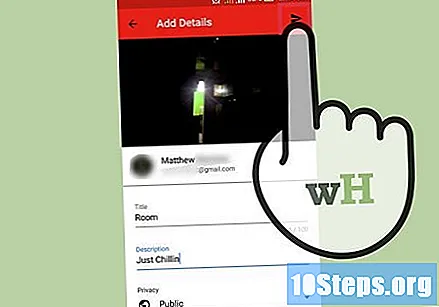
方法3/3:カメラロールの使用(iOS)
カメラロールを開きます。 iPhoneカメラの使い方がよくわからない場合は、このチュートリアルをお読みください。
ビデオを選択してください。 ファイルをクリックして選択します。
共有アイコンをクリックします。 下部の隅にあるこのアイコンを表示するには、画面をタッチする必要がある場合があります。
「YouTube」をクリックします。 デバイスにインストールされているアプリケーションによっては、必要なものが見つかるまでオプションを探す必要がある場合があります。
アカウントにアクセスします。 必要に応じて、Google / YouTubeの認証情報を入力します。
ビデオにタイトルを付けます。 コンテンツ自体に関連し、関連するものを選択して、人々がコンテンツにアクセスしやすくします。視聴回数を増やすことのみを目的とした用語は避けてください。これはユーザーを苛立たせるだけでなく、「気に入らない」反応の数を増やすことにもなります。
ビデオの説明を入力します。 誇張する必要はありませんが、コンテンツに付随する小さなテキストは、ユーザーが見ているものをよりよく理解するのに役立ちます。たとえば、コンサートで録画したビデオを送信する場合は、日付、時刻、場所などの詳細を含めます。コンテンツについて人々が疑う可能性があることを想像して、説明でそれらにすでに答えてください。
プライバシー設定を構成します。 [プライバシー]セクションで3つの異なるオプションを受け取ります。動画投稿後も変更したい場合はご安心ください。
- 民間:あなただけがビデオを見ることができます。このオプションは、コンテンツを保存したり、公開する前にビデオがYouTubeでどのように表示されるかをテストしたりする場所を用意したい場合に適しています。
- 記載されていない:ビデオリンクを持っている人だけがそれを見ることができます。このオプションは、友人や家族などの特定のユーザーとコンテンツを共有したい場合に適しています。ただし、このリンクを第三者に送信することはできます。
- 公衆:タイトルを検索するか、おすすめセクションでタイトルを見る限り、誰でもビデオを見ることができます。
ビデオにタグを追加します。 これらの用語は、YouTubeを使用して検索するユーザーに動画を送信するタイミングをYouTubeが決定するのに役立ちます。例:シンガーショーのビデオで「Anitta」のようなものを使用すると、コンテンツに簡単にアクセスできるようになります。さらに、タグを使用すると、興味を持つ可能性のあるユーザーに対するビデオの露出が増加します。
- 関連するコンテンツタグのみを使用してください。寛大すぎると、スパム通知が届きます。
ビデオをアップロードします。 上向き矢印のような青いボタンを押します。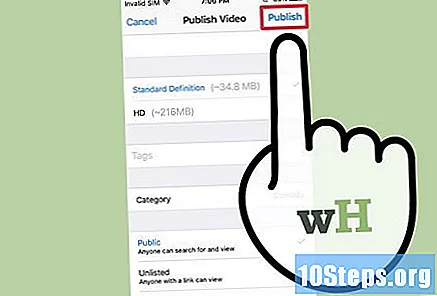
必要なもの
- ビデオを録画するカメラ付き携帯電話。